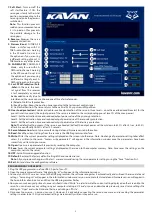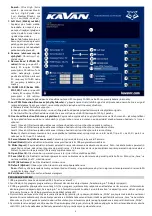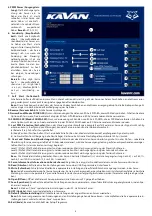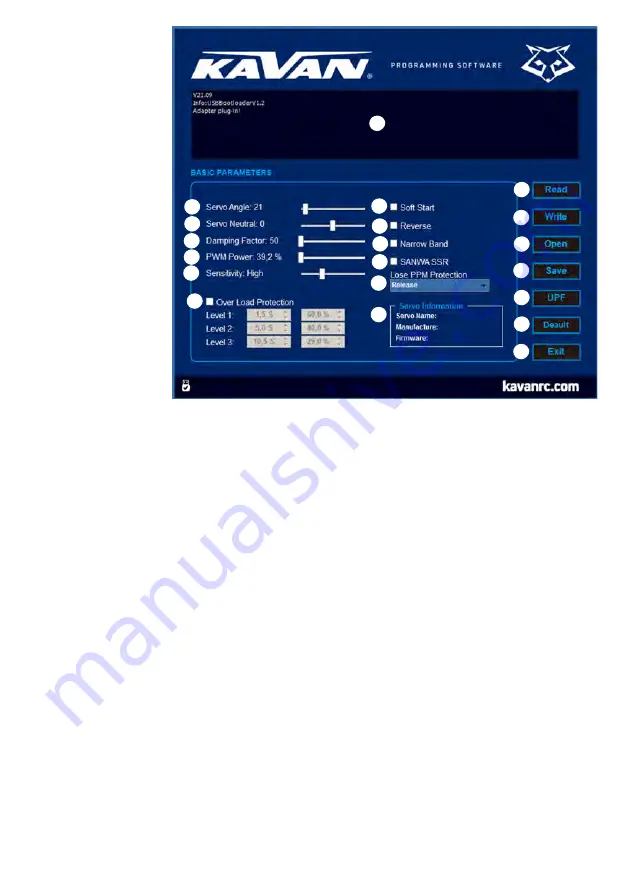
5. PWM Power (Ausgangsleis-
tung):
Stellt die Ausgangsle-
istung des Servos ein. Je
höher der Wert ist, desto
schneller ist das Servo und
desto höher ist die Kraft -
natürlich ist auch der Strom-
verbrauch proportional
höher.
Bereich:
39,2~100%
6. Sensitivity (Empfindlich-
keit):
Stellt die Empfindli-
chkeit (Unempfindlichkeit-
sbandbreite) des Servos ein.
Je höher der Wert, desto
enger ist die Unempfindlich-
keitsbandbreite – das Servo
bewegt sich, nur wenn die
Änderung der Steuersig-
nalbreite größer ist als die
Unempfindlichkeitsband-
breite. Wenn Sie den Em-
pfindlichkeitswert zu hoch
einstellen, kann das Servo
bei einigen Anwendungen
schwingen.
Bereich:
Ultra High (Extra
hoch – Unempfindlichkeit-
sband ca. 1 µs) – High (Hoch
– ca. 2 µs) – Medium (Mittel –
ca. 3 µs) – Low (Niedrig – ca.
4 µs)
7. Soft Start (Softanlauf):
Schaltet die Softanlauffunktion ein/aus. Wenn diese Funktion aktiviert ist, geht das Servo nach dem Anschließen an die Stromversor-
gung verlangsamt in die vom Steuersignal vorgegebene Standardposition.
Bem.:
Diese Funktion verhindert, dass das Servo nach dem Anschließen an die Stromversorgung abrupt in die Betriebsposition geht,
und verringert so das Risiko einer Beschädigung seines Getriebes.
8. Reverse (Servoumkehr):
Kehrt die Servoausschläge um.
9. Narrow Band (Modus FUTABA SR):
Nur zur Verwendung mit Kanälen von RC-Sets FUTABA, die im SR Modus arbeiten. Schalten Sie diese
Option nicht ein, wenn Sie ein anderes Setup des RC-Sets FUTABA oder ein RC-Set einer anderen Marke verwenden.
10. SANWA SSR (Modus SANWA SSR):
Nur zur Verwendung mit Kanälen von RC-Sets SANWA, die im SSR Modus arbeiten. Schalten Sie
diese Option nicht ein, wenn Sie ein anderes Setup des RC-Sets SANWA oder ein RC-Set einer anderen Marke verwenden.
11. Lost PPM Protection (Fail-safe):
Wenn das Steuersignal des Empfängers komplett ausfällt oder das Servo das Signal nicht richtig
erkennen kann (z.B. aufgrund von Störungen), kann das Servo in einen von drei Notmodi wechseln:
(a) Release (Frei): Fail-safe ist ausgeschaltet.
(b) Keep Position (Position halten): Das Servo behält die Position bei, die dem letzten korrekt empfangenen Signal entspricht.
(c) Go Neutral Position (Übergang in die Neutrallage): Das Servo kehrt in die Neutrallage (Impulsbreite 1500 µs) zurück.
12. Over Load Protection (Überlastungsschutz):
Aktiviert oder deaktiviert den Servoüberlastungsschutz in drei Stufen – sobald die
Überlastung für eine voreingestellte Zeit (in Sekunden) andauert, wird die Servoausgangsleistung auf den entsprechenden voreinges-
tellten Wert (in % der maximalen Leistung) begrenzt.
Level 1 (Stufe 1): Stellt die Aktivierungszeit und den reduzierten Wert der Ausgangsleistung des Primärschutzes ein.
Level 2 (Stufe 2): Stellt die Aktivierungszeit und den reduzierten Wert der Ausgangsleistung des Sekundärschutzes ein.
Level 3 (Stufe 3): Stellt die Aktivierungszeit und den reduzierten Wert der Ausgangsleistung des Tertiärschutzes ein.
Bem.:
Die Standardeinstellung bedeutet: Wenn das Servo überlastet (blockiert) ist, wird die Ausgangsleistung nach 5,1 s auf 62,7%,
nach 8,2 s auf 50,2% und nach 12,2 s auf 25,1% reduziert.
13. Servo Information (Informationen über das Servo):
Zeigt den Servotyp, das Produktionsdatum und die Firmware-Version an.
14. Read (Abrufen):
Ruft die aktuellen Einstellungen vom Servo über USB-Programmierer/Interface ab.
15. Write (Schreiben):
Schreibt die aktuellen Servoparametereinstellungen, die auf dem Bildschirm angezeigt werden, in das Servo.
Bem.:
Jede Parameteränderung hat keine Auswirkung, bis sie in den Servospeicher geschrieben wird. Im Informationsfeld erscheint die
Meldung „Success write parameter!“, wenn die Parameter in das Servo erfolgreich geschrieben werden (Parameter erfolgreich geschrie-
ben).
16. Open (Öffnen):
Öffnet die Datei mit Servoparametern, die Sie zuvor im PC gespeichert haben.
17. Save (Speichern):
Speichert die aktuellen Einstellungen von Servoparametern, die auf dem Bildschirm angezeigt werden, in den Spe-
icher des Computers.
Bem.:
Ein Klick auf „Save“ speichert die Einstellungen in den PC, nicht in das Servo!
18. UPF (Update):
Dient zum Update der Servo-Firmware.
19. Default (Werkseinstellung):
Stellt die Werkseinstellungen des angeschlossenen Servos wieder her.
Bem.:
Alle zuvor vorgenommenen Änderungen an den Einstellungen gehen dabei verloren – wir empfehlen, die Servoparameterein-
stellungen zuerst mit der Funktion „Save“ zu speichern.
20. Exit (Ende):
Beendet und schließt das Setup-Programm.
1
2
3
4
5
6
7
7
9
10
11
12
13
14
15
16
17
18
19
20
6